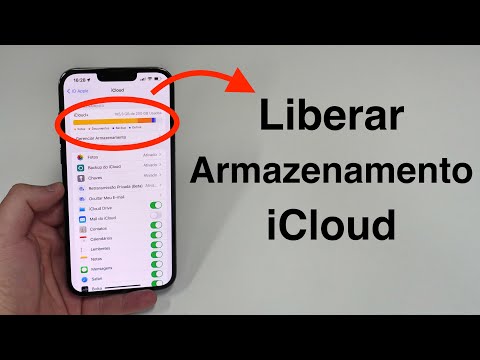Se você está produzindo seus próprios vídeos do YouTube, pode adicionar uma miniatura às suas criações. Isso é feito facilmente no Photoshop!
Passos

Etapa 1. Abra um novo documento do Photoshop
Pressione Ctlr + N ou vá para Arquivo e, em seguida, Novo.
1280 × 720 ou 1920 × 1080 é bom para uma miniatura

Etapa 2. Inicialização com o plano de fundo
Preencha o fundo com um gradiente. Para fazer isso, selecione a ferramenta gradiente (mantenha pressionada a ferramenta Lata de tinta). Escolha uma opção de preenchimento das amostras de gradiente. Em seguida, pressione e segure para definir um ponto inicial e um ponto final.

Etapa 3. Adicionar uma imagem à miniatura
Por exemplo, você pode adicionar um logotipo. Para adicionar essa imagem, vá em Arquivo e depois em Local.

Etapa 4. Adicione o texto
Para fazer isso, pressione "T" e digite o que deseja exibir.
Adicione alguns efeitos ao texto, se desejar, como sombra projetada. Para fazer isso, clique em Drop Shadow no pequeno ícone FX

Etapa 5. Coloque um retângulo atrás do texto (opcional)
Mantenha pressionado o ícone de ferramentas de forma e selecione a ferramenta retângulo. Em seguida, arraste sua imagem para desenhar o retângulo; diminua sua opacidade para 50% ou 25%.
Certifique-se de que a camada de retângulo está sob a camada de texto

Etapa 6. Salve a miniatura
Vá para Arquivo e escolha Salvar para web. Selecione PNG-24 e pressione Salvar.